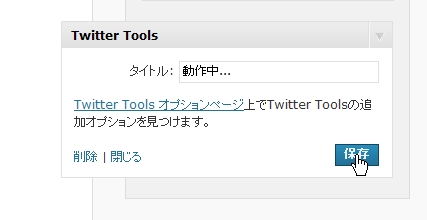『Twitter Tools』
話題のサービスTwitterと連携する事ができるプラグインです。Twitterのつぶやきをサイト上に表示したり、記事を投稿した際に告知を行うことも可能です。
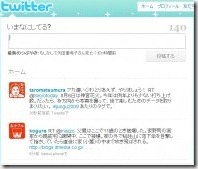
Twitter Toolsインストール
- ダッシュボード→プラグイン→新規追加をクリック
- 検索タブのキーワードに『Twitter Tools』を入力して検索します。
- 一覧が表示されますので、右側のインストールをクリックします。
- ポップアップが表示され再度、「今すぐインストール」をクリック
- 完了しましたら、プラグイン有効化をクリックして適用させます。
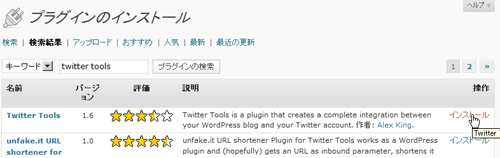
わからない場合は、画像でまとめた↓を参照下さい。
「1、公式登録されているプラグインをダッシュボード上からインストールします」を参照
WordPressプラグインのインストール→『新規追加』
日本語化する
lovelog+さんのサイトで日本語化ファイルを配布しており、日本語化する事も可能です。
その場合は上にある直インストール方法では無く、一度PCに保存して日本語化してからインストールを行います。
『2、ZIPファイル形式でPCから読み込みインストールを参照』
- Twitter Toolsをダウンロードします。
- lovelog+さんのサイトで日本語化ファイルをダウンロードします。
- 両方を解凍してファイルを上書きします。
- 『twitter-tools.php』をノートパッドなどで開き下記コードを追加します。
[note]
$domain_name = 'twitter-tools';
$locale_name = get_locale();
$mofile_name = dirname(__FILE__);
$mofile_name .= "/$domain_name-$locale_name.mo";
load_textdomain("$domain_name", $mofile_name);
[/note]
- 上のコードを書き加えます。場所はだいたい30行目ぐらいにあります。
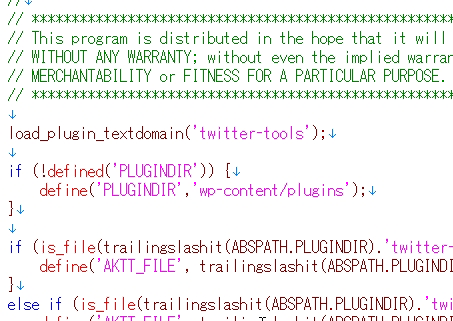
- だいたい30行目ぐらいのところにありますのでコードをコピペします。
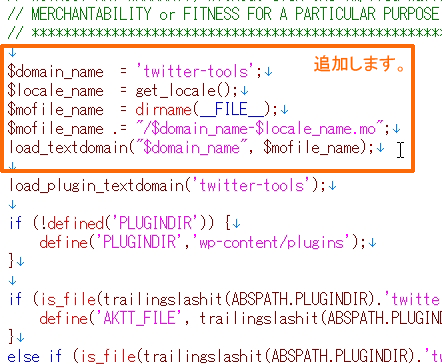
これで保存してZIP形式に戻しアップロードします。
『2、ZIPファイル形式でPCから読み込みインストールを参照』
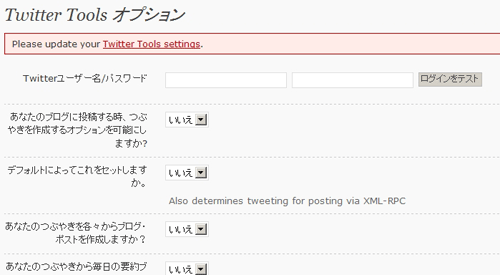
これで無事日本語化する事が出来ました。
Twitter Tools使い方
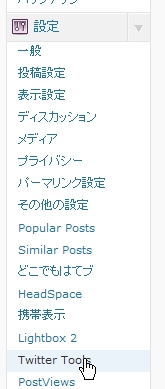
ダッシュボード→設定→Twitter Toolsから設定可能です。
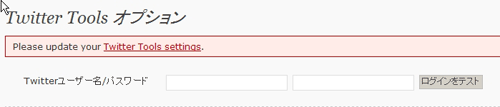
当然ですがTwitterのアカウントが必要ですのでTwitterでID取得します
取得後TwitterIDとパスワードを入力し、ログインテストを実施します。
出来ましたら、成功しました!と表示されます。
その以降はWordPressとTwitterの連携方法を設定します。
記事を投稿時に告知される方法
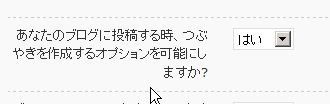
設定でここをはいにすると、記事投稿画面の一番下にTwitter Toolsバーが出現します。
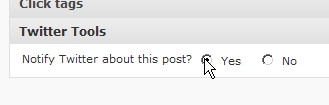
記事投稿時にYesにチェックを入れると記事告知をしてくれます。
ウイジェット(サイドバー)に表示する
外観→ウイジェットに『Twitter Tools』追加されていますので、サイドバーにドラックドロップして追加保存します。
記事や任意の場所に表示する
任意の場所に下記ゴードを記入します。(外観のテーマ編集PHP内に記載)
[note]<?php aktt_latest_tweet(); ?>[/note]